Conversores de vídeo versáteis são difíceis de encontrar, poisa maioria dos aplicativos de conversão de formatos disponíveis gratuitamente permite converter vídeos em formatos comuns. Quando se trata da plataforma Mac OS X, o número de opções gratuitas diminui ainda mais. Any Video Converter Lite é um aplicativo gratuito para Mac que suporta a conversão para umgrande número de formatos de áudio e vídeo. O media player embutido no aplicativo é um pouco problemático, mas converte arquivos sem erros. Embora a conversão de formato seja o principal recurso, o aplicativo também possui um recurso secundário para baixar vídeos do YouTube no formato Flash. Ele instala um Video Downloader aplicativo e baixa arquivos diretamente do YouTube quando você insere o URL de um vídeo.
Para converter um arquivo de mídia, arraste e solte-o na janela do aplicativo ou clique no Adicionar arquivos botão na parte superior. O aplicativo suporta conversão em massa / lote. Depois que a mídia é adicionada, o aplicativo analisa os diferentes arquivos, seus formatos, tamanhos e tamanhos.

A interface do aplicativo é dividida em duas seções,com o painel superior, listando todos os arquivos que foram adicionados para a conversão, e o painel inferior, com o media player e os seletores para a conversão de formato.
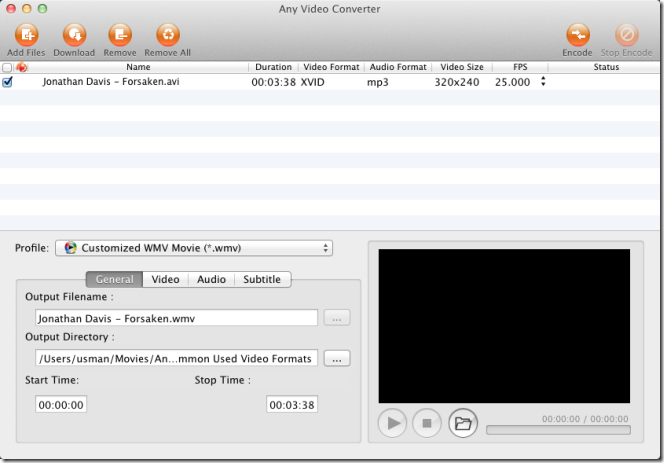
Depois que o aplicativo analisar os arquivos adicionados, selecione o formato de conversão desejado em Perfil suspenso. Os formatos são agrupados como categorias comuns de vídeo e áudio, facilitando a escolha da correta, se você estiver convertendo arquivos para reprodução em outro dispositivo / plataforma.
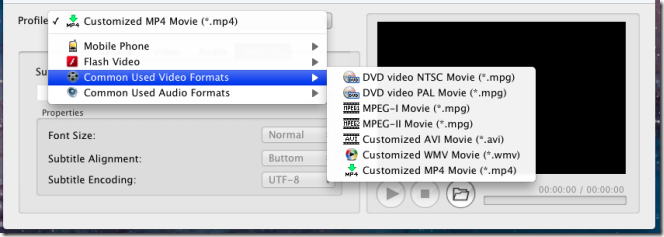
Depois de definir todos os parâmetros de conversão, clique no botão Codificar botão na parte superior da janela do aplicativo e aguardeQualquer Video Converter Lite para terminar a conversão. Quando a conversão estiver concluída, procure o arquivo no caminho que você especificou. Por padrão, o aplicativo salva arquivos na pasta Filmes / Música.
Para baixar um vídeo do YouTube usando este aplicativo, clique no ícone Baixar botão próximo ao Adicionar arquivos botão. Uma nova janela será exibida, copie e cole o URL de um ou mais vídeos do YouTube e clique em Baixar.
Obtenha qualquer conversor de vídeo na Mac App Store













Comentários